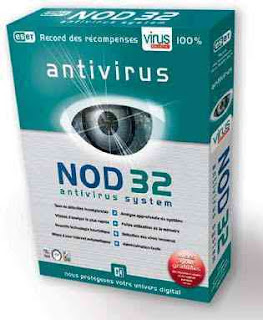Asiknya jalan berduaan, duduk dibangku warna merah nan
empuk, sambil sesekali menikmati keseruan dari film yang diputar (sebagian
besar hanya dinikmati beberapa menit sih atau bahkan detik!!) padahal durasi
dari film itu sendiri sampai berjam-jam loooh. JENG JENG JENG *emang enak lo
mblo… terutama jomblo ngenes “JONES” pasti lo gatau kan mereka ngapain!?!?*
wkwkwk
Mereka yang hobby banget kaya gitu, biasanya sih nih
langsung curhat : update status difacebook, ngetweet, cerita diblog, dll, dan
tanpa ragu gw bilang’ keesokan harinya rumpi cerita sini-cerita sana… yah yah
yah *inget mblo alay mendominasi segalanya* *lo iri mblo sama mereka yang kaya
gitu?? HAHAHA kesian…* wkwk
Biasanya topic kehebohannya kaya gini nih mblo…
- · Hari yang indah
- · Best day ever
- · My lucky day
- · My lucky strike
- · aquNye cheNengK banet HariE nie
- · coZhariE nie adhlaCh hariE aeNk nDach TerlopaqaNdzzZ
- · aQuna LUV banet widZ qAmYuna hariE ne
Kalo dipikir-pikir secara teori, ada loooh yang sama
menyedihkannya kaya lo mblo… *cie seneng
tuh*
YAPSSS… bener!! L D R!!
LDR itu lebih sedikit beruntung dari pada lo mblo. SEDIKIT!!
Sumpah sedikit banget!! Dia Cuma menang status “Berpacaran” udah itu doang!!
Kalo nasib sih yaaah… gabeda jauh lah sama lo mblo.
INI CERITA NYATA, ada temen gw yang baru-baru ini
curhat/cerita ke gw…
Gw minta izin kedia curhatannya bakalan gw posting diblog gw. dan
beruntungnya, DIA SETUJUH!! *angkat tangan* *mengucap Alhamdulillah*
hahaha… #lebayyy~
This is real story :
“berawal dari teman kecil yang sangat dekat. still be the
same. anytime and anywhere we share our happiness, we let our hearts be strong.
no matter how lonely, no matter how uneasy. Dulu mereka itu tinggal bareng
diJakarta (Banjir City) tapi (cowok) pindah keBandung dan sekarang kuliah di
UNM. Dia (cewek) ngaku, dia (cewek) jujur, dia (cewek) cerita dengan polosnya
kalau mereka itu sebenarnya udah lost contact bertahun-tahun. Tapi eh tapi,
(cowok) nemuin si (cewek) ditwitter.
Makin deket, makin lama dan makin lama tambah deket... si (cowok) pun makin care, makin bikin si (cewek) nyaman!! Dan akhirnya nembak deh :’)
…si (cewek) kira sanggup untuk LDR dengan teman semasa
kecilnya. Ternyata berat banget cobaannya, alasannya karna komunikasi hanya 2 minggu sekali…” kata (cewek)!!
WAAAW!! *ambil tissu*
Dan kesedihan pun memuncak saat hubungan mereka harus
berakhir!!
*BRB beli tissu* #StockAbis
Kata-kata asli tanpa editing :
“huhu sedih sih, waktu itu pindah sekitar SD kelas 6
semester 2 yang pas liburan semester. Eneng ngerasa kalau dia lebih cocok jadi
kakak eneng, lagian bedanya juga 6 tahun umurnya, hihi. Emang yah “love” pasti
endingnya sedih.” *BRB ambil handuk (tissu udah ganampung)* wkwk
##*eneng : nama panggilan akrab kalo lagi curhat*##
Kalo kata Adam Levine :
“Wondering if I really tried everything I could, Not knowing
if I should try a little harder. Oh, but I’m scared, That there may not be
another one like this. And I confess that I’m only holding on by a thin thin
thread. I’m kicking the curb cause you never heard, The words that you needed
so bad. And I’m kicking the dirt cause I never gave you. The place that you
needed to have. so sad, SO SAD!!”
Coba deh renungin/pertimbangin buat lo para jomblo/LDR :
“coba deh lo liat real world… indah? Banyak yang
ganteng/cantik?.. inget, jangan sampe lo terbuai sama yang namanya keindahan.
Sesuatu yang indah itu biasanya MENYESATKAN, gunain akal sehat lo!! Inget juga
jangan sampe lo ketipu sama paras!! Karna paras itu gabisa buat lo bahagia…
bukan maksud nyindir atau apapun : biasanya seseorang yang ganteng/cantik
menggunakan paras nya untuk hal-hal yang MENJIJIKAN!!”
love is spiked!!
but love is beautiful.
keep to chasing your love, because love can overcome the world!!
GOOD LUCK